Виндовс - Како исправити апликације за вешање или рушење
Па, сви то знамо Виндовс 10 долази са инсталираним пуно уграђених апликација. Ове уграђене апликације су у основи оне апликације које би корисницима могле бити потребне за свакодневно рачунање. Поред тога, корисници такође могу да инсталирају апликације по свом избору путем Мицрософт Сторе-а. У овом чланку ћемо говорити о оперативном систему Виндовс - Како поправити апликације за вешање или рушење. Почнимо!
Након надоградње верзије Виндовс 10 или након инсталирања неких исправки. Ако апликације на вашем систему не раде, овај чланак је заправо за вас. Када „апликације не раде“, то заправо значи да се било која апликација такође не отвара, отвара, али отказује или се заправо замрзава. У таквим условима, вама момцима ће се углавном саветовати да покренете алатку за решавање проблема са Виндовс Сторе Аппс. У већини случајева алатка за решавање проблема може да пријави следећу грешку без да је поправи:
Вешање или отказивање апликација (није исправљено)
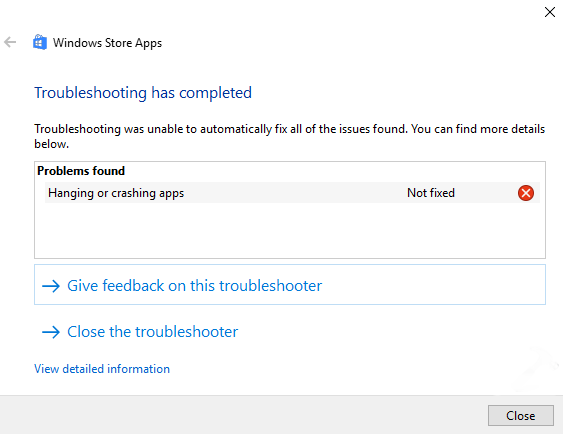
Као што видите на горњем снимку екрана, грешка се у основи пријављује као „ Није фиксна ‘. Како можете да наставите сада и решите овај проблем? Па, можете испробати доле споменуто решење.
Виндовс - Како исправити апликације за вешање или рушење
Општи предлози
- Пре свега, треба да проверите да ли постоје нека ажурирања апликација на чекању. Морате их ажурирати на најновију верзију, а затим видети да ли ће ово решити проблем.
- Затим извршите чисто покретање и проверите статус проблема.
- Ако је проблем само у апликацији Мицрософт Сторе, само покрените
wsreset.exeкоманда. - Покушајте да направите нови кориснички налог и проверите статус проблема. Ако нови налог нема овај проблем, можете да преместите податке на новији налог и да га и даље користите.
- Ако независне апликације инсталиране путем Мицрософт Сторе-а не раде, тада их можете деинсталирати, а затим поново инсталирати.
- Момци, можете ресетовати апликације које заправо више не раде.
Поново региструјте апликације | како поправити апликације које висе или падају
Ако вам предлози у ФИКС-у 1 не помажу, морате покушати да поново региструјете одређене апликације које не раде кроз овај водич:
Или се суочавате са проблемом заједно са више апликација, а затим покушајте да поново региструјете све апликације заједно са овим корацима:
- Отвори административни Виндовс ПоверСхелл .
- Затим откуцајте следећу команду и притисните тастер Ентер:
Users:your username:AppDataLocalPackagesMicrosoft.WindowsStore_8wekyb3d8bbweLocalCache Нека команда потпуно.
- Затворите Виндовс ПоверСхелл и погледајте да ли је проблем сада решен.
Проверите време и датум
- Кликните десним тастером миша на време или датум на траци задатака и отворите Прилагоди датум или време.
- Уверите се да је ваша временска зона заправо тачна.
- Сада на картици Интернет тиме, а затим додирните Цханге сеттингс.

- Опозовите избор Синхронизујте са Интернет временским сервером а затим тапните на У реду .
- Сада на картици Датум и време подесите било које време и датум.
- Замислите да путујете кроз време и насумично бирате погрешно време и датум.
- Сада само додирните ОК.
- Вратите се на картицу Интернет тиме, а затим само додирните Цханге сеттингс.
- Само проверите Синхронизујте са Интернет временским сервером куцните и тапните на Ажурирање сада .
Па, иако овај корак звучи необично једноставно, нетачно време или датум могу изазвати много проблема заједно са Виндовс Сторе-ом. Штавише, није необична ствар да ажурирања мењају подешавања времена и датума. Дакле, морате провјерити поставке времена и датума, а затим укључити систем како бисте аутоматски поставили вријеме.
Ресетуј апликације | како поправити апликације које висе или падају
- Пре свега, отворено Подешавања под Мени Старт .
- Затим крените у Апликације .
- Додирните на Апликације и функције .
- Затим додирните проблематичну апликацију и, испод Напредно опције, морате додирнути Ресетовати .
- Поново покрените рачунар и покушајте поново да покренете апликацију.
Ажурирања не само да мењају апликације, већ могу да промене и начин на који их систем покреће. А то може бити разлог пада и квара апликације. Срећом, можете да ресетујете те апликације појединачно како бисте у неколико једноставних корака поставили подразумеване поставке.
Ресетујте поступак Мицрософт Сторе
- Додирните десним тастером миша Старт, а затим отворите Цомманд Промпт (Админ).
- Сада у командну линију и откуцајте следећу команду и тапните на ентер.
- ВСРесет.еке
- Затим након завршетка поступка, само затворите Цомманд Промпт и поново покрените рачунар.
Када смо на ресетовању ствари, ви такође можете да ресетујете поступак Мицрософт Сторе-а у оквиру Цомманд Промпт-а. То би требало да реши било какве застоје на вашем систему.
Обришите кеш меморије Мицрософт Сторе | како поправити апликације које висе или падају
- Прво отворите Филе Екплорер и дођите до ваше Виндовс партиције.
- Додирните Картица Поглед и укључите се Скривени предмети .
- Сада идите на:
Get-AppXPackage | Foreach {Add-AppxPackage -DisableDevelopmentMode -Register '$($_.InstallLocation)AppXManifest.xml'}.
- Додирните Цтрл + А да бисте изабрали све датотеке у фасцикли Лоцал Цацхе, додирните десним тастером и изаберите Делете.
- Сада поново покрените рачунар, а затим проверите да ли постоје промене.
Дакле, још један поступак који вам може помоћи да решите проблем повезан је са одређеном скривеном фасциклом која чува кеш меморију Виндовс продавнице. Наиме, тамо се чува кеш из апликације која се руши, па је вредно покушати да бисте је избрисали и покушали поново.
Закључак
Добро, то је било све народе! Надам се да вам се свиђа овај начин како да поправите чланак о обустављању или рушењу апликација и да ће вам такође бити од помоћи. Пошаљите нам своје повратне информације о томе. Такође ако имате додатних питања и проблема везаних за овај чланак. Затим нас обавестите у одељку за коментаре испод. Ускоро ћемо вам се јавити.
Желим ти леп дан!
Такође погледајте: Како поправити издање „Подешавања ваше Интернет безбедности спречила отварање једне или више датотека“








